Ønsker du kanskje å friske opp din Twitter-tilstedeværelse eller unngå de flaue øyeblikkene som ikke eldes med verdighet? Du kan velge å slette hele kontoen din og starte på nytt. Men dette vil medføre tap av alle følgere, direktemeldinger og alt annet du har bygget opp over tid.
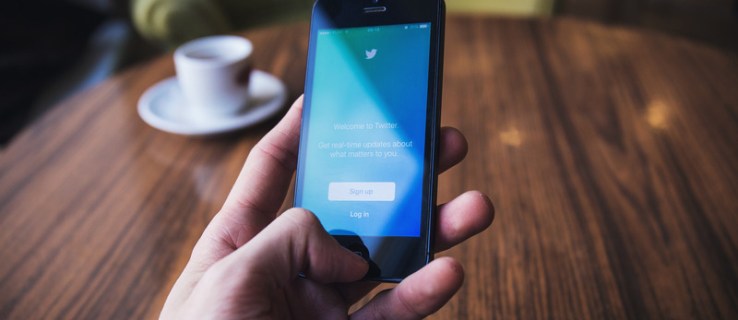
Selv om Twitter ikke tilbyr et direkte alternativ for å slette alle tweets, finnes det likevel metoder for å fjerne utdaterte innlegg fra plattformen.
I denne veiledningen skal vi utforske ulike måter du kan slette tweets på.
Hvordan slette tweets
Det er enkelt å fjerne tweets fra plattformen.
- Åpne Twitter-applikasjonen på din mobiltelefon eller nettbrett, eller gå til Twitter.com på din datamaskin.
- Naviger til din profil, som du finner i menyen til venstre på datamaskinen eller ved å trykke på profil-ikonet øverst i venstre hjørne på din smarttelefon/nettbrett.
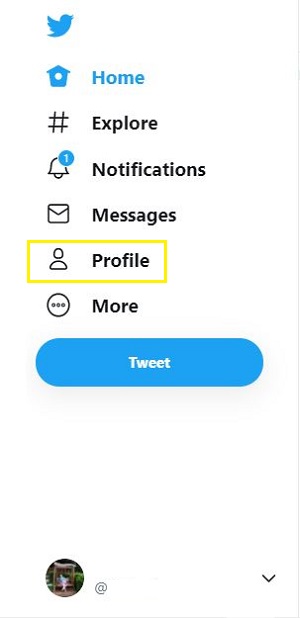
- Finn tweeten du ønsker å slette.
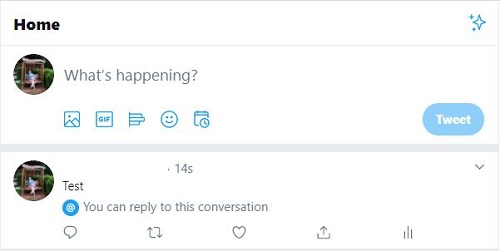
- Klikk på pilen som peker nedover, til høyre for tweeten. Velg «Slett» (i nettleseren) eller «Slett tweet» (i mobil-/nettbrettappen).
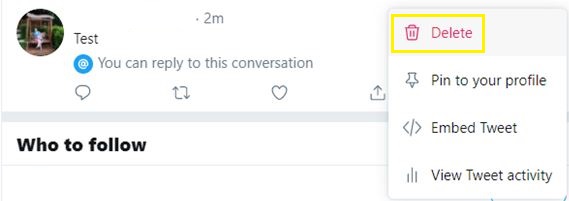
- Bekreft valget ditt.
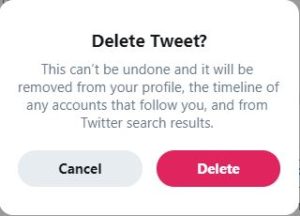
Dette er i all hovedsak metoden for å slette en enkelt tweet. Det er en grei løsning dersom du ikke er en aktiv Twitter-bruker. Med andre ord, hvis du bare har publisert et fåtall tweets, kan du enkelt fjerne dem på denne måten.
Men siden du har funnet veien hit, er sannsynligheten stor for at du har et betydelig antall tweets du ønsker å bli kvitt. Kanskje du vil slette alle tweets før en bestemt dato, fjerne de som ble publisert i et bestemt år, eller kanskje du ønsker å slette alle tweets som inneholder et spesifikt ord.
Dessverre tilbyr ikke Twitter en funksjon som lar deg skreddersy tweet-slettingen. Det Twitter tilbyr er den enkle prosessen med å slette tweets én etter én – da den opprinnelige tanken var å bevare autentiske øyeblikk i form av tweets som ikke skulle kunne redigeres eller fjernes. Heldigvis har internett en rekke løsninger å by på; folk har utviklet diverse alternativer som lar deg slette dine tweets med en rekke tilpasningsmuligheter.
Hvilken tjeneste bør du velge?
Det finnes flere tredjepartsverktøy som kan hjelpe deg med å slette flere tweets samtidig. Vi skal presentere noen av de som fungerer best for dine behov. Noen tjenester lar deg filtrere etter dato, mens andre tilbyr filtrering etter nøkkelord. De fleste av disse tjenestene er heldigvis gratis, men du må gi dem tilgang til din Twitter-konto. Det er derfor viktig at du velger en tjeneste du stoler på.
En av de mest omfattende og brukervennlige tjenestene er tweetdelete.net. Den gir imidlertid ikke mulighet for å filtrere etter datoer eller søkeord.
For å slette tweets innenfor en bestemt tidsperiode, bør du bruke en tjeneste som tweetdeleter.com. Du må gi applikasjonen tillatelse til å slette tweets på dine vegne.
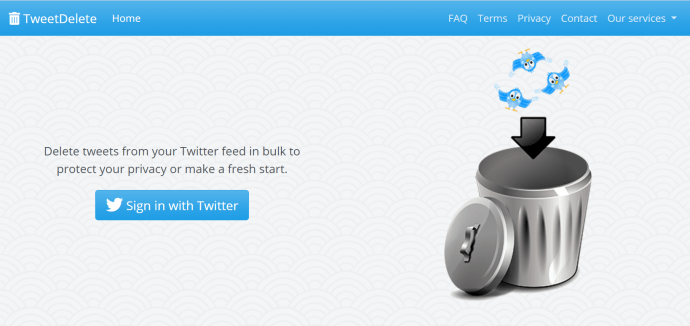
De fleste foretrekker å bruke en av disse to tjenestene; den førstnevnte for sin enkelhet, og den sistnevnte for de mer detaljerte alternativene. Dette er den mest effektive måten å slette tweets i bulk.
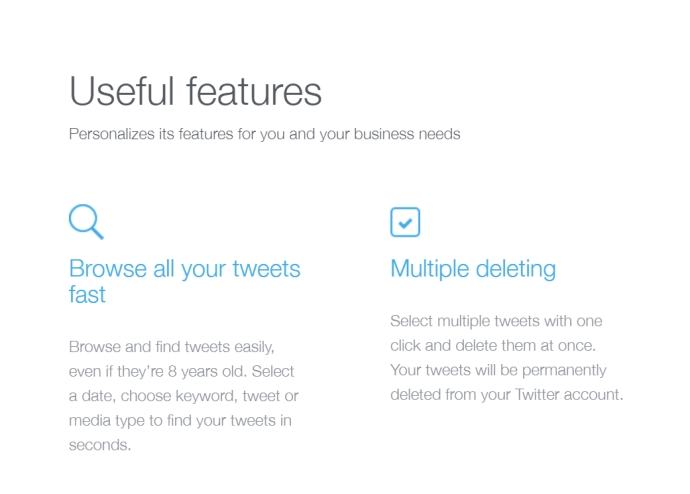
Slik sletter du alle tweets før en bestemt dato
For å slette alle tweets før en bestemt dato, må du bruke tweetdeleter.com.
- Når du er inne på hovedsiden til TweetDeleter, finn «Dato»-seksjonen i panelet til venstre.
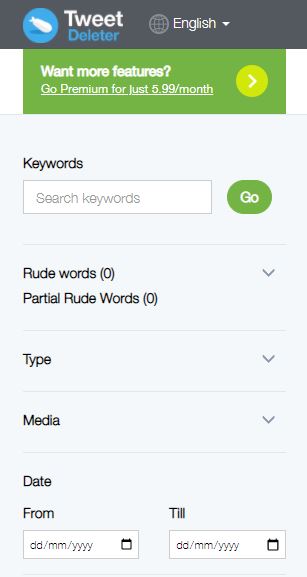
- Skriv inn datoen for den første tweeten du vil slette (eller en hvilken som helst dato tidligere). For å definere et tidsrom, angir du en tidligere dato.
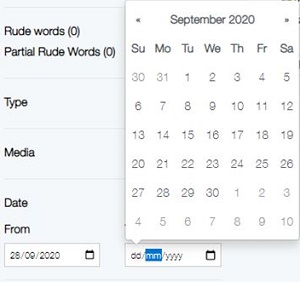
- Naviger til toppen av siden og klikk på «Velg alle tweets», og deretter på «Slett tweets».
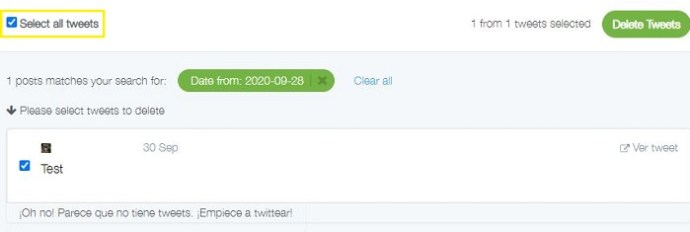
- Bekreft slettingen.
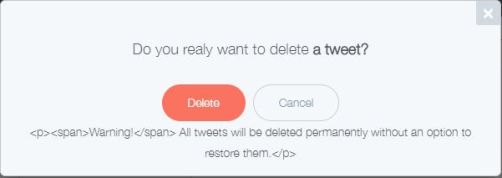
Alle dine tweets før den angitte datoen skal nå være slettet.
Slik sletter du alle tweets for et bestemt år
For å gjøre dette, vil du også bruke TweetDeleter. I praksis velger du et tidsrom som dekker et helt år.
- Gå til «Dato»-seksjonen. I «Fra»-feltet setter du datoen til 1. januar i det aktuelle året.
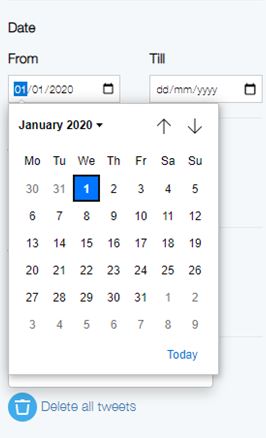
- Sett datoen til 31. desember samme år i «Til»-feltet.
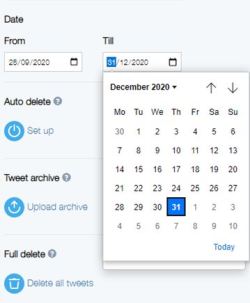
- Klikk på «Velg alle tweets», og deretter på «Slett tweets».
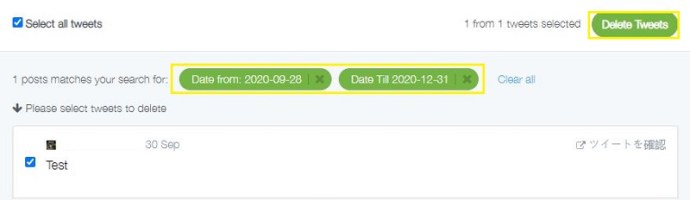
- Bekreft slettingen.
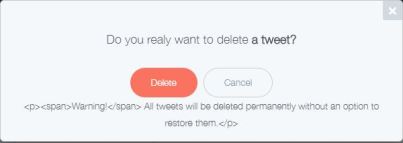
Alle tweets fra det spesifikke året du har valgt skal nå være slettet.
Slik sletter du alle tweets med et bestemt ord
Hvis du ønsker å slette alle tweets eller retweets som inneholder et bestemt ord eller uttrykk, kan du bruke både TweetDeleter og TweetDelete. Her er hvordan du går frem for å fjerne alle tweets som inneholder et bestemt ord eller uttrykk.
TweetDeleter
- Gå til tweetdeleter.com. Naviger til «Nøkkelord»-seksjonen i øvre venstre hjørne av skjermen.
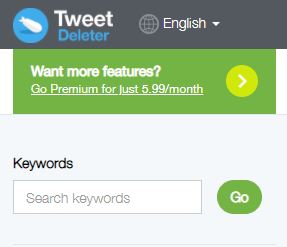
- Skriv inn det spesifikke ordet eller uttrykket. En oversikt over tweets som inneholder søkeordet ditt vil vises på skjermen.
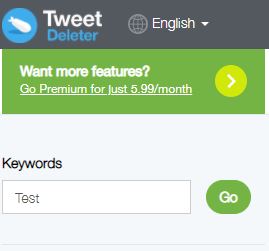
- For å slette alle tweets som inneholder ordet/uttrykket, klikk på «Velg alle tweets», og deretter på «Slett tweets».
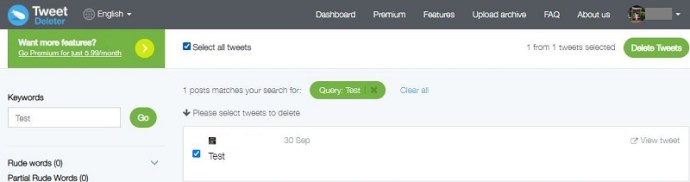
- Bekreft slettingen.
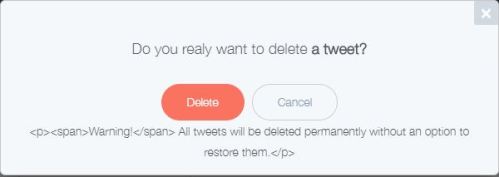
TweetSlett
- Gå til tweetdelete.net.
- Klikk på rullegardinmenyen under «Age of tweets to delete».
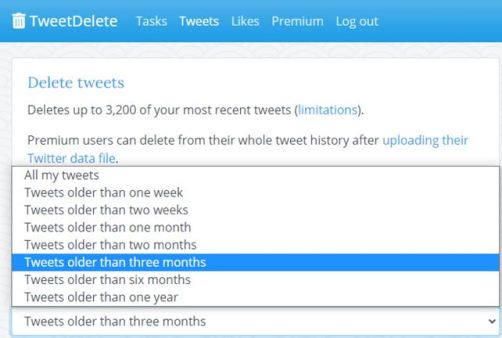
- Velg «Alle mine tweets».
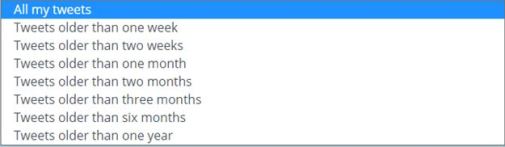
- Under «Bare tweets som inneholder ordet/setningen», skriver du inn det spesifikke ordet eller uttrykket.

- Bekreft at du har lest betingelsene til TweetDelete, og velg deretter «Slett mine tweets».

- Bekreft slettingen.
Slik sletter du alle dine tweets raskt
Du kan bruke begge de nevnte verktøyene for å slette hver tweet eller retweet du noen gang har publisert. Dette gjøres imidlertid mest effektivt med TweetDelete, som lar deg fjerne alle dine tweets på under et minutt.
- Gå til tweetdelete.net.
- Velg «Alle mine tweets».
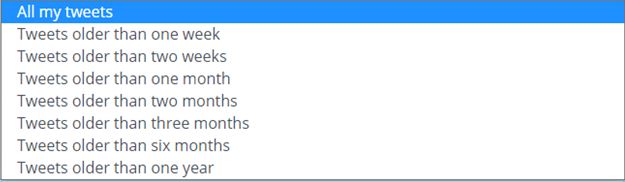
- Bekreft at du godtar deres vilkår, og velg deretter «Slett mine tweets».

- Bekreft slettingen.
Ja, det er så raskt og enkelt som det.
Slik sletter du alle tweets fra en iOS-enhet
Det er utvilsomt enklest å slette tweets fra en datamaskin. Men hvis du trenger å gjøre det via en iPhone, kan du bruke en app som Tweeticide. Det finnes selvfølgelig andre alternativer, men dersom du ønsker en app som kan slette alle dine tweets fra din håndflate, så anbefales Tweeticide.
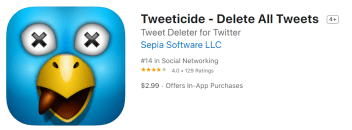
- Last ned og installer appen fra App Store.
- Start appen.
- Logg inn med dine Twitter-opplysninger.
- Velg «Slett alle tweets».
- Bekreft valget.
Jada, så raskt og enkelt er det.
Slik sletter du alle tweets fra en Android-enhet
Dessverre er ikke applikasjoner for Android, som Tweeticide, like pålitelige og intuitive som de som er nevnt over. Du kan prøve å installere Tweeticide som en APK-fil, men dette vil gjøre prosessen mer komplisert. Du kan også laste ned apper fra Google Play Store som tilbyr muligheten for å slette tweets i bulk, men vær oppmerksom på at de fleste har dårlige anmeldelser og krever en abonnementstjeneste.
Det beste alternativet er å søke etter en tweet-sletteapp. De fleste av disse bør ha et alternativ som lar deg velge alle tweets du noen gang har publisert og slette dem.
Alternativer til TweetDelete og TweetDeleter
Selv om disse to appene er de beste alternativene for å slette tweets på en datamaskin, skal vi se litt nærmere på andre alternativer. For det første er disse to lett tilgjengelige fra både Windows-PCer, Mac-er og Chromebooks.
For det andre har vi nevnt flere ulike alternativer for å velge hvilke tweets du ønsker å fjerne, og du kan faktisk kombinere disse. Med TweetDelete kan du for eksempel velge et bestemt tidsrom (tweets eldre enn tre måneder) og deretter skrive inn et ord/uttrykk. Dette vil fjerne alle tweets fra denne perioden som inneholder det spesifikke ordet eller uttrykket. Du kan gjøre det samme i TweetDeleter.
Begge tjenestene har premium- og gratisversjoner. En av de viktigste forskjellene mellom et gratis- og betalt abonnement er hvor mange tweets du kan slette. Med et gratisabonnement kan du slette 3200 tweets som standard. Vi sier «standard» fordi Twitter arkiverer eldre tweets over 3200. Hvis du ønsker å slette flere, må du ha et betalt abonnement og muligheten til å laste opp dine Twitter-arkiver.
Begge appene gir deg også mulighet for å sette opp automatisk sletting. I TweetDelete kan du sette opp alle slags tilpassede slettefunksjoner som kan utføres en gang, eller automatisk med jevne mellomrom. TweetDeleter lar deg automatisere sletting av tweets som er eldre enn et antall dager du selv velger. Den lar deg også beholde et visst antall av de nyeste tweets.
Ytterligere vanlige spørsmål
Her finner du svar på noen av de vanligste spørsmålene om Twitter.
1. Er de virkelig borte for alltid etter at jeg har slettet dem? Kan jeg få dem tilbake?
Du kan hente slettede tweets fra ditt Twitter-arkiv. Gå til din Twitter-konto og naviger til «Mer» i panelet til venstre. Velg deretter «Innstillinger og personvern». Finn «Dine Twitter-data» og klikk på denne. Logg inn med dine Twitter-opplysninger. Velg «Be om arkiv» ved siden av Twitter-oppføringen. Det kan ta litt tid før arkivet blir godkjent. Husk også at du kun har lov til å sende denne forespørselen hver 30. dag.
2. Hvor mange tweets kan jeg slette per dag?
Det er en grense også her. Den er ikke satt av Twitter, siden du manuelt kan slette så mange tweets du ønsker per dag. Tredjepartsappene vi har nevnt har imidlertid begrensninger. Med TweetDeleter kan du for eksempel slette opptil 3000 tweets per dag for $5.99 per måned.
3. Hva skjer med retweets etter at jeg har slettet originalen?
Hvis du har publisert noe andre liker, kan de retweete (dele) det. Heldigvis forsvinner tweeten for alle på plattformen, inkludert retweets, når du sletter den.
4. Kan jeg fjerne alle «likerklikk»?
Ja! Tredjepartstjenestene vi har nevnt over gir brukerne muligheten til å fjerne alle «likerklikk» de har gitt på andres tweets. Dette vil dessverre ikke fjerne «likerklikk» på dine egne tweets.
Slette alle tweets
Med tredjepartsapper kan du slette alle dine tweets. Det er mest effektivt å gjøre dette på en datamaskin, men det finnes også alternativer for mobil/nettbrett. De nevnte tjenestene tilbyr imidlertid mye mer enn bare å slette hver eneste tweet du har publisert. Du har faktisk muligheten til å tilpasse slettingen.
Har du klart å oppnå det du ønsket ved hjelp av tjenestene ovenfor? Har du støtt på noen problemer? Vet du om noen bedre alternativer? Gi oss beskjed i kommentarfeltet under, og legg gjerne igjen dine meninger.